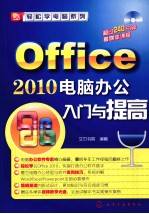
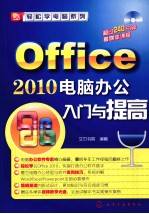
Office 2010电脑办公入门与提高PDF电子书下载
- 电子书积分:12 积分如何计算积分?
- 作 者:文杰书院编著
- 出 版 社:北京:化学工业出版社
- 出版年份:2011
- ISBN:9787122107336
- 页数:332 页
第1篇 基础篇 2
Chapter 1 初步认识Office 2010 2
1.1 Office 2010概述 3
1.1.1 Office 2010版本介绍 3
1.1.2 Office 2010的新特性 3
1.2 安装Office 2010中文版 5
1.2.1 初次安装Office 2010 5
1.2.2 重新安装Office 2010 7
1.3 卸载Office 2010中文版 10
1.4 启动与退出Office 2010中文版 10
1.4.1 启动Office 2010组件 11
1.4.2 退出Office 2010组件 11
1.5 Office 2010常见组件 13
1.5.1 文本编辑器——Word 2010 13
1.5.2 电子表格——Excel 2010 14
1.5.3 幻灯片制作工具——PowerPoint 2010 16
第2篇 Word篇 18
Chapter 2 Word 2010文档编辑基础 18
2.1 认识Word 2010的工作界面 19
2.2 文档视图方式 20
2.2.1 页面视图 20
2.2.2 阅读版式视图 20
2.2.3 Web版式视图 21
2.2.4 大纲视图 21
2.2.5 草稿视图 22
2.3 文档基本操作 23
2.3.1 新建文档 23
2.3.2 保存文档 24
2.3.3 打开和关闭文档 25
2.3.4 打开最近所用文档 26
2.4 输入与选择文本操作 27
2.4.1 输入文本 27
2.4.2 选择文本 27
2.4.3 删除与修改文本 29
2.5 复制与剪切文本 30
2.5.1 复制文本 30
2.5.2 剪切文本 31
2.6 撤销与恢复操作 31
2.6.1 撤销操作 31
2.6.2 恢复操作 32
Chapter 3 编排Word 2010文档格式 33
3.1 设置文本格式 34
3.1.1 设置文本的字体 34
3.1.2 设置字体字形 36
3.1.3 设置字体字号 37
3.1.4 设置字体颜色 38
3.2 设置文本效果 40
3.2.1 设置字符间距 40
3.2.2 设置阴影效果 41
3.2.3 设置上标和下标 43
3.2.4 设置字符底纹 46
3.2.5 添加着重号 46
3.3 编排段落格式 47
3.3.1 设置段落对齐方式 48
3.3.2 设置段落的缩进方式 50
3.3.3 设置段落间距 51
3.3.4 设置文本行距 52
3.4 设置边框和底纹 53
3.4.1 设置页面边框 53
3.4.2 设置页面底纹 54
3.4.3 设置水印效果 54
3.4.4 设置页面颜色 55
3.5 特殊版式设计 57
3.5.1 分栏排版 57
3.5.2 首字下沉 58
3.5.3 中文版式 58
Chapter 4 美化Word 2010文档 60
4.1 插入与设置图片 61
4.1.1 插入剪贴画 61
4.1.2 插入本地计算机中的图片 62
4.1.3 调整图片大小 62
4.1.4 图片的旋转 63
4.1.5 为图片添加边框 64
4.2 使用艺术字 65
4.2.1 插入艺术字 66
4.2.2 设置艺术字的大小 66
4.2.3 设置艺术字的环绕方式 67
4.2.4 设置艺术字的效果 68
4.3 使用文本框 68
4.3.1 插入文本框 69
4.3.2 设置文本框的大小 69
4.3.3 设置文本框的样式 70
4.4 在文档中添加图形对象 71
4.4.1 在文档中绘制图形 71
4.4.2 在图形中添加文字 72
4.4.3 图形的移动与旋转 73
4.4.4 多个图形的对齐 74
4.5 SmartArt图形功能 74
4.5.1 创建SmartArt图形 74
4.5.2 更改图形的布局和类型 75
4.5.3 添加或删除SmartArt图形中的形状 76
Chapter 5 在文档中绘制表格 78
5.1 创建表格 79
5.1.1 手动创建表格 79
5.1.2 自动创建表格 80
5.1.3 制作斜线表头 81
5.2 在表格中输入和编辑文本 82
5.2.1 在表格中输入文本 82
5.2.2 选中表格中的文本 83
5.2.3 在表格中复制和删除文本 83
5.3 编辑单元格 84
5.3.1 选择单元格 85
5.3.2 插入行、列与单元格 87
5.3.3 删除行、列与单元格 89
5.4 合并与拆分单元格 90
5.4.1 合并单元格 90
5.4.2 拆分单元格 91
5.4.3 拆分表格 92
5.5 设置表格格式 92
5.5.1 自动套用表格样式 92
5.5.2 设置表格属性 93
5.5.3 设置表格的边框和底纹 94
Chapter 6 Word 2010的常用高效办公功能 96
6.1 查找和替换 97
6.1.1 查找和替换文本 97
6.1.2 查找和替换格式 98
6.2 通过【导航】窗格查看文档 101
6.2.1 通过标题样式定位文档 101
6.2.2 查看文档缩略图 102
6.2.3 搜索关键字定位文档 102
6.3 制作页眉和页脚 103
6.3.1 插入静态页眉和页脚 103
6.3.2 添加动态页码 104
6.4 引用功能 106
6.4.1 自动生成目录 106
6.4.2 添加脚注 106
6.4.3 添加尾注 107
6.5 审阅文档 108
6.5.1 添加批注和修订 108
6.5.2 接受或拒绝修订 109
6.5.3 删除批注 110
Chapter 7 打印与输出Word 2010文档 111
7.1 设置页面布局 112
7.1.1 设置纸张大小、方向和页边距 112
7.1.2 设置页面边框 113
7.1.3 设置页面背景颜色 114
7.2 打印文档 115
7.2.1 预览打印效果 115
7.2.2 快速打印文档 116
7.3 自定义打印输出设置 116
7.3.1 打印当前页面 116
7.3.2 同时打印多份文档 117
7.3.3 打印指定页码范围的文章 117
7.4 文档的安全 118
7.4.1 设置打开密码和修改密码 118
7.4.2 限制格式和编辑 120
7.4.3 将文档标记为最终状态 121
第3篇 Excel篇 124
Chapter 8 Excel 2010工作簿与工作表的基本操作 124
8.1 认识Excel 2010的工作界面 125
8.2 工作簿的基本操作 126
8.2.1 新建工作簿 126
8.2.2 保存工作簿 128
8.2.3 打开工作簿 129
8.2.4 关闭工作簿 131
8.3 工作表的基本操作 132
8.3.1 选择工作表 132
8.3.2 插入工作表 133
8.3.3 移动工作表 134
8.3.4 复制工作表 135
8.3.5 重命名工作表 136
8.3.6 删除工作表 137
8.4 Excel 2010的视图方式 138
8.4.1 普通视图 138
8.4.2 页面布局视图 138
8.4.3 分页预览视图 139
8.4.4 自定义视图 139
Chapter 9 在Excel 2010中输入与编辑数据 141
9.1 数据类型 142
9.1.1 数值 142
9.1.2 文本 142
9.1.3 日期和时间 142
9.2 输入数据的方式 143
9.2.1 输入文本 143
9.2.2 输入数值 144
9.2.3 输入日期与时间 145
9.2.4 输入文本类型的数字 146
9.3 自动填充功能 147
9.3.1 使用填充柄填充 148
9.3.2 自定义序列填充 149
9.4 编辑表格数据 151
9.4.1 修改数据 151
9.4.2 删除数据 151
9.4.3 移动表格数据 152
9.4.4 复制与粘贴表格数据 153
9.4.5 删除单元格数据格式 154
9.4.6 撤销与恢复 154
9.4.7 查找和替换数据 155
9.5 设置数据有效性 157
9.5.1 认识数据有效性 157
9.5.2 数据有效性的设置 157
Chapter 10 编排与美化工作表 160
10.1 设置工作表 161
10.1.1 为工作表标签选取颜色 161
10.1.2 隐藏和取消隐藏工作表 162
10.1.3 调整工作表显示比例 164
10.1.4 设置工作表背景 166
10.2 设置单元格文本格式 167
10.2.1 设置单元格字体 167
10.2.2 设置字体对齐方式 168
10.2.3 设置文字方向 169
10.3 设置单元格格式 171
10.3.1 设置行高 171
10.3.2 设置列宽 172
10.3.3 设置边框 173
10.3.4 设置底纹 174
10.4 操作单元格 177
10.4.1 选择一个、多个和全部单元格 177
10.4.2 插入单元格 178
10.4.3 删除单元格 179
10.4.4 合并单元格 179
10.5 操作行与列 180
10.5.1 选择表格中的行 181
10.5.2 选择表格中的列 181
10.5.3 插入与删除行 182
Chapter 11 应用图片及形状 183
11.1 在表格中插入图片 184
11.1.1 插入图片 184
11.1.2 调整图片大小 185
11.1.3 设置图片样式 186
11.2 使用剪贴画 186
11.2.1 插入剪贴画 187
11.2.2 设置剪贴画格式 188
11.3 使用艺术字 188
11.3.1 插入艺术字 188
11.3.2 设置艺术字格式 189
11.4 使用文本框 190
11.4.1 插入文本框 190
11.4.2 设置文本框样式 191
11.5 使用屏幕截图 192
11.5.1 插入屏幕截图 192
11.5.2 设置屏幕截图样式 193
11.6 使用SmartArt图形 194
11.6.1 插入SmartArt图形 194
11.6.2 输入文本内容 195
11.6.3 添加形状 196
Chapter 12 公式与函数 197
12.1 引用单元格 198
12.1.1 命名单元格区域 198
12.1.2 相对引用 200
12.1.3 绝对引用 201
12.1.4 混合引用 203
12.2 创建公式 204
12.2.1 公式的概念 204
12.2.2 公式中的运算符 204
12.2.3 运算符优先级 205
12.2.4 输入公式 206
12.2.5 修改公式 208
12.3 公式审核 209
12.3.1 追踪单元格 209
12.3.2 错误检查 210
12.3.3 公式求值 212
Chapter 13 数据分析与处理 214
13.1 数据排序 215
13.1.1 按列简单排序 215
13.1.2 按行简单排序 216
13.1.3 多关键字复杂排序 217
13.2 数据筛选 218
13.2.1 自动筛选 218
13.2.2 高级筛选 220
13.3 分类汇总 221
13.3.1 插入分类汇总 221
13.3.2 删除分类汇总 222
13.4 合并计算 223
13.4.1 按位置合并计算 223
13.4.2 按分类合并计算 225
13.5 创建数据透视表 225
13.5.1 设置数据透视表字段 225
13.5.2 设置数据透视表布局 226
13.5.3 设置数据透视表样式 227
13.5.4 筛选数据透视表中的数据 228
13.5.5 更改数据透视表数据源 229
Chapter 14 使用图表分析数据 231
14.1 创建并认识图表 232
14.1.1 图表的类型 232
14.1.2 图表的组成 235
14.1.3 根据现有数据创建图表 237
14.2 图表的基本编辑和操作 237
14.2.1 更改图表类型 237
14.2.2 选择图表数据 238
14.3 图表常用设置 239
14.3.1 自动套用图表布局和样式 240
14.3.2 手动设置图表布局 241
14.3.3 设置图表格式 242
第4篇 PowerPoint篇 244
Chapter 15 PowerPoint 2010基础操作 244
15.1 PowerPoint 2010工作界面 245
15.2 演示文稿的基本操作 248
15.2.1 PowerPoint 2010文稿格式简介 248
15.2.2 创建空演示文稿 249
15.2.3 根据模板创建演示文稿 249
15.2.4 保存演示文稿 250
15.2.5 打开演示文稿 251
15.2.6 关闭演示文稿 252
15.3 视图方式 253
15.4 幻灯片的基本操作 255
15.4.1 选择幻灯片 256
15.4.2 新建幻灯片 256
15.4.3 删除幻灯片 257
15.4.4 移动幻灯片 257
15.4.5 复制幻灯片 258
Chapter 16 美化演示文稿 260
16.1 插入图形与图片 261
16.1.1 绘制图形 261
16.1.2 插入剪贴画 262
16.1.3 插入图片 262
16.1.4 插入屏幕截图 263
16.1.5 设置图形或图片的格式 264
16.2 使用艺术字与文本框 266
16.2.1 插入艺术字 267
16.2.2 设置艺术字格式 268
16.2.3 插入文本框 269
16.2.4 设置文本框格式 270
16.3 主题效果设计 271
16.3.1 应用主题样式集 271
16.3.2 更改主题颜色 272
16.3.3 更改主题文字字体 272
16.3.4 更改主题效果 273
16.4 母版的设计与使用 273
16.4.1 打开和关闭母版视图 273
16.4.2 编辑母版内容 275
16.5 幻灯片背景 276
16.5.1 使用背景样式 276
16.5.2 添加背景图片 277
16.5.3 设置背景图片 278
Chapter 17 在演示文稿中插入多媒体 280
17.1 插入影片 281
17.1.1 PowerPoint 2010支持的影片格式 281
17.1.2 插入剪贴画影片 281
17.1.3 插入影片文件 282
17.1.4 设置幻灯片中的影片播放效果 283
17.1.5 播放影片 285
17.2 插入声音 286
17.2.1 PowerPoint 2010支持的声音格式 286
17.2.2 插入剪贴画音频 286
17.2.3 插入文件中的声音 287
17.2.4 录制声音 288
17.3 插入动画素材 290
17.3.1 插入Gif动画文件 290
17.3.2 插入Flash动画 291
17.3.3 插入日期时间以及公式和符号 292
Chapter 18 制作幻灯片动画效果 295
18.1 幻灯片切换效果 296
18.1.1 添加幻灯片切换效果 296
18.1.2 设置幻灯片切换声音效果 296
18.1.3 设置幻灯片切换速度 297
18.1.4 设置幻灯片之间的换片方式 298
18.1.5 删除幻灯片切换效果 299
18.2 应用动画方案 300
18.2.1 应用动画样式 300
18.2.2 删除动画样式 300
18.3 设置自定义动画 301
18.3.1 添加动画效果 301
18.3.2 设置动画效果 302
18.3.3 调整动画顺序 304
18.3.4 使用动作路径 305
18.4 设置演示文稿超链接 306
18.4.1 链接到同一演示文稿的其他幻灯片 307
18.4.2 链接到其他演示文稿中的幻灯片 308
18.4.3 链接到新建文档 309
18.4.4 删除超链接 312
18.4.5 插入动作按钮 312
Chapter 19 演示文稿的放映与打包 315
19.1 设置演示文稿的放映 316
19.1.1 设置放映方式 316
19.1.2 排练计时 317
19.1.3 设置自定义放映 318
19.2 放映幻灯片 320
19.2.1 启动与退出幻灯片放映 320
19.2.2 控制放映幻灯片 322
19.2.3 添加墨迹注释 323
19.2.4 隐藏或显示鼠标指针 324
19.2.5 设置黑屏或白屏 325
19.2.6 在放映过程中切换到其他程序 325
19.3 打包演示文稿 326
19.3.1 将演示文稿打包到文件夹 326
19.3.2 创建演示文稿视频 328
19.3.3 压缩演示文稿 329
19.4 打印演示文稿 330
19.4.1 设置幻灯片的页面属性 330
19.4.2 设置页眉和页脚 331
19.4.3 打印演示文稿 332
- 《HTML5从入门到精通 第3版》(中国)明日科技 2019
- 《少儿电子琴入门教程 双色图解版》灌木文化 2019
- 《初中生英语作文 提高篇》清瑶主编 2019
- 《区块链DAPP开发入门、代码实现、场景应用》李万胜著 2019
- 《Python3从入门到实战》董洪伟 2019
- 《小提琴入门新教程 第3册》王中男著 2018
- 《小提琴入门新教程 第2册》王中男编著 2017
- 《教自闭症孩子主动发起和自我管理 应用关键反应训练提高社交技能》(美)Lynn Kern Koegel,(美)Robert L. Koegel著 2019
- 《小学一年级预备班幼小衔接语文难点强化提高》稚子文化主编 2014
- 《新手养花从入门到精通》徐帮学编 2019
- 《市政工程基础》杨岚编著 2009
- 《家畜百宝 猪、牛、羊、鸡的综合利用》山西省商业厅组织技术处编著 1959
- 《《道德经》200句》崇贤书院编著 2018
- 《高级英语阅读与听说教程》刘秀梅编著 2019
- 《计算机网络与通信基础》谢雨飞,田启川编著 2019
- 《看图自学吉他弹唱教程》陈飞编著 2019
- 《法语词汇认知联想记忆法》刘莲编著 2020
- 《培智学校义务教育实验教科书教师教学用书 生活适应 二年级 上》人民教育出版社,课程教材研究所,特殊教育课程教材研究中心编著 2019
- 《国家社科基金项目申报规范 技巧与案例 第3版 2020》文传浩,夏宇编著 2019
- 《流体力学》张扬军,彭杰,诸葛伟林编著 2019
